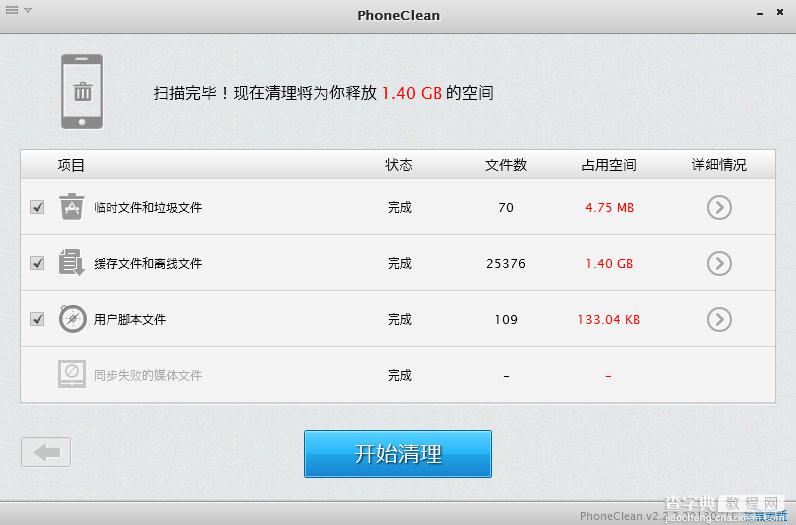虽然乔布斯一再强调,iOS系统关机就能够自动清理垃圾,不需要专门的工具去清理,但事实是,iOS系统的自动清理机制只能清掉部分垃圾,许多无用的信息和文件仍然会保留,这对于像我这种有清理垃圾强迫症的人而言显然是无法忍受的,相信对于大部分空间有限的果粉们一定和我感同身受,那么怎么样才能让自己的苹果设备更加干净无垃圾呢,今天就把多种强大的清理垃圾功能分享给大家,不仅操作简单,而且选择智能。

1.PhoneClean清理垃圾 iOS神器 清理垃圾无压力!
PhoneClean是一款iOS平台比较专业的系统垃圾清理工具了,可能有朋友听过这款软件,不过今天给大家分享的一般是简体中文的,嘿嘿!内置简体中文语言包了!
安装完,运行,点击左上角的菜单选择Select Language--中文简体。

然后连接我们的iOS设备,这里以iPad为例!就能看到16G的pad还有2.59G剩余空间!
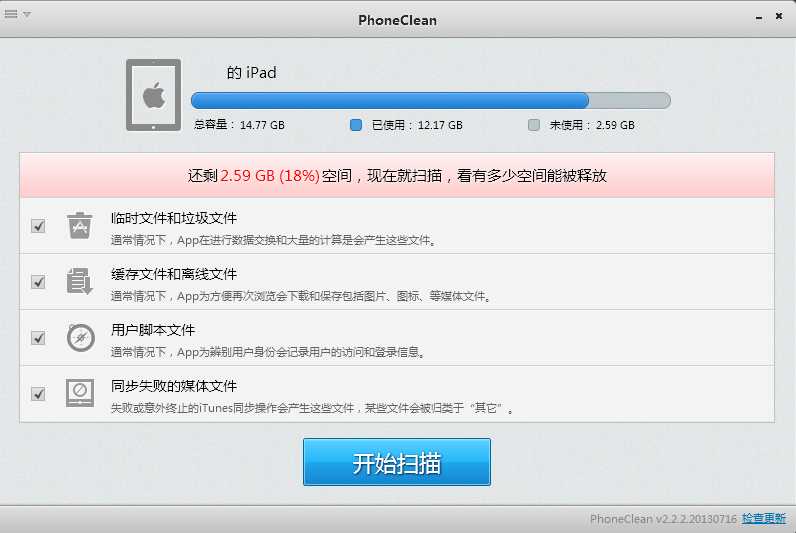
中间可以选择需要清理的相关选项,建议四项全选吧!因为他的误杀几率极低,可以忽略!
勾选之后点击开始扫描,就可以啦!剩下的就是等待,根据你使用空间的大小来判断时间的多少。
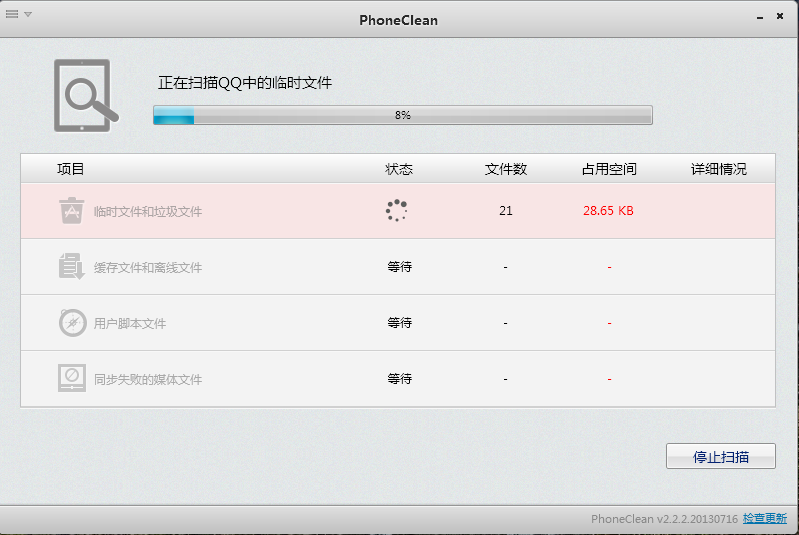
扫描完毕之后,会提示此次释放了多少空间,每项垃圾文件占用空间多大。
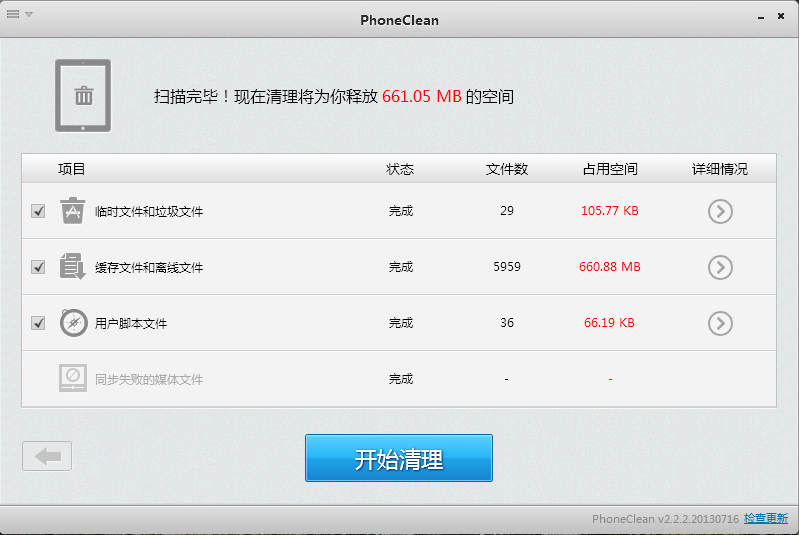
看到每项空间占用的垃圾文件大小后,可以进行单项修改,保留自己不想删除的,或者默认都删除,点击底部的按钮“开始清理”。
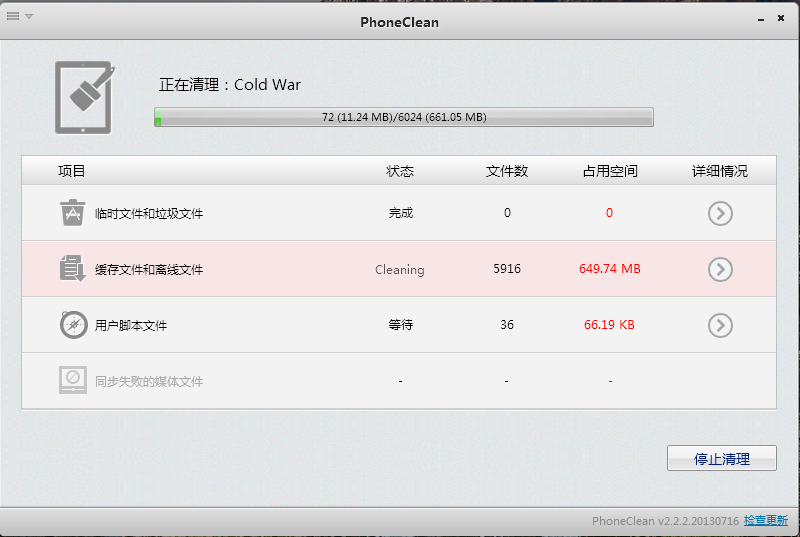
清理后就完毕啦!红字显示本次释放的空间。
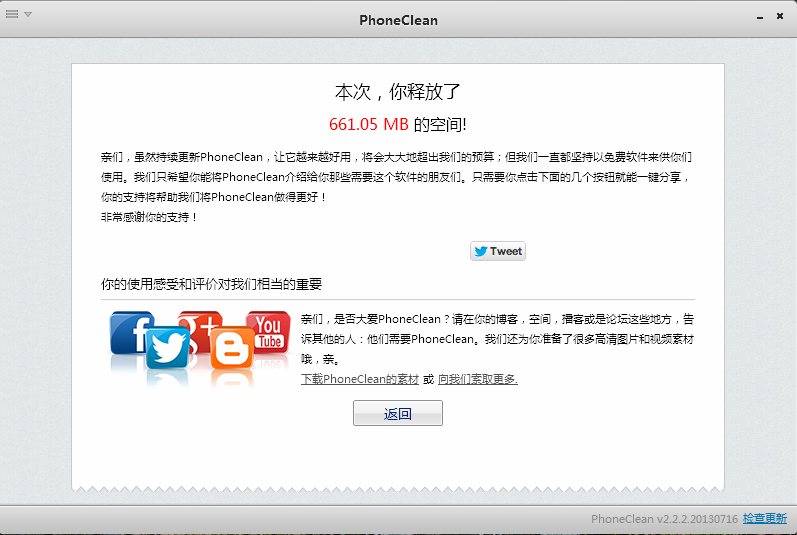
点击返回,看到我们的iPad还剩余3.25G空间!
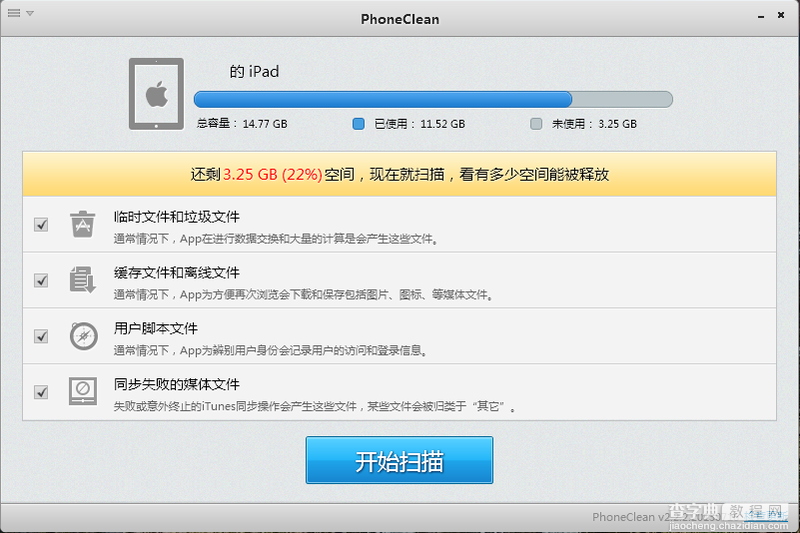
PhoneClean作为较专业也更为简单的清理工具作为首推!如果身边没有PC该怎么办呢?尝试下方法二!
2.iDelete
iDelete界面真心是异常简洁,就一步,点击一个按钮就自动开始清理了,然后就是等待清理完毕!懒人必备啊!
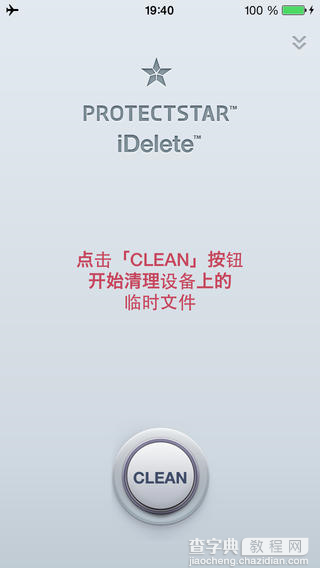
点击Clean,支持多国语言的,虽然它只有一个英文按钮。
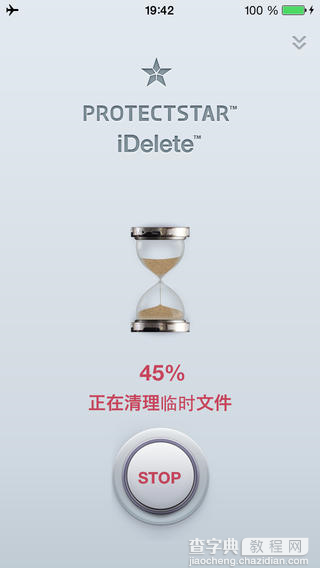
然后等待清理完成!
3.iCleaner (适合越狱系统)
iCleaner在Cydia里也是人气很旺的一款插件,搜索安装之后运行,可以看到一些选项,默认游戏选项是关闭的,建议还是关闭吧,使用推荐的就成!
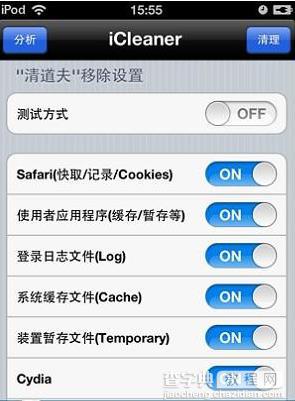
点击右上角的按钮即可清理了!
4.手动清理
这个方法适合软件特别多和有强迫症的同学使用。方法就是进去程序的设置项里删除——!
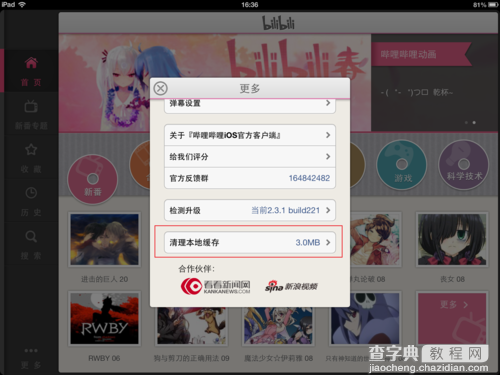
经过上面的几种方法清理iOS系统垃圾,能让我们多安装几个游戏,速度也能稍稍快那么一点。定期清理系统垃圾还能促进系统稳定,不出现乱七八糟的问题。
有网友清理出来了1G多垃圾文件,如下图: